Một số nhà sản xuất PC xuất xưởng với ổ đĩa bên trong được chia thành nhiều phân vùng. Tuy nhiên bạn có thể kết hợp các phân vùng vào một phân vùng duy nhất nếu thích.
 Bạn có thể kết hợp các phân vùng đĩa cứng bên cạnh nhau, miễn là cùng một ổ đĩa Bạn có thể kết hợp các phân vùng đĩa cứng bên cạnh nhau, miễn là cùng một ổ đĩa |
Xóa một phân vùng để mở rộng phân vùng khác
Để bắt đầu, bài viết sẽ tiến hành xóa một trong các phân vùng. Nếu bạn có một máy tính mới với một phân vùng chứa tập tin hệ thống và một phân vùng trống có gắn nhãn DATA (hoặc tương tự), bạn sẽ xóa phân vùng trống.
Nếu bạn đã có các tập tin dữ liệu trên phân vùng đó rồi, bạn nên di chuyển chúng từ phân vùng dữ liệu được xóa sang phân vùng hệ thống, hoặc bạn có thể tạm thời di chuyển các tập tin vào một ổ đĩa USB hay ổ flash ngoài. Chỉ cần biết rằng, những tập tin trên phân vùng như vậy sẽ bị mất sau khi bạn xóa các phân vùng đó đi.
 Trong Windows 10, bạn có thể mở Disk Management bằng cách click chuột phải vào nút Start Trong Windows 10, bạn có thể mở Disk Management bằng cách click chuột phải vào nút Start |
Xác định vị trí hai phân vùng bạn muốn kết hợp. Trong ví dụ bài viết, chúng ta sẽ được kết hợp phân vùng hệ điều hành (C:) với phân vùng DATA (D:). Lưu ý là hai phân vùng phải được trên cùng một ổ đĩa. Nếu chúng đang ở trên các ổ đĩa khác nhau, điều này sẽ không làm việc. Chúng cũng sẽ cần phải được đứng cạnh nhau trong cùng một ổ đĩa, còn không bạn sẽ phải làm những công việc sâu hơn nữa.
Di chuyển phân vùng thứ hai bằng cách kích chuột phải vào nó và chọn Delete Volume. Bạn cần biết rằng các tập tin trên phân vùng này sẽ bị xóa khi bạn thực hiện điều này.
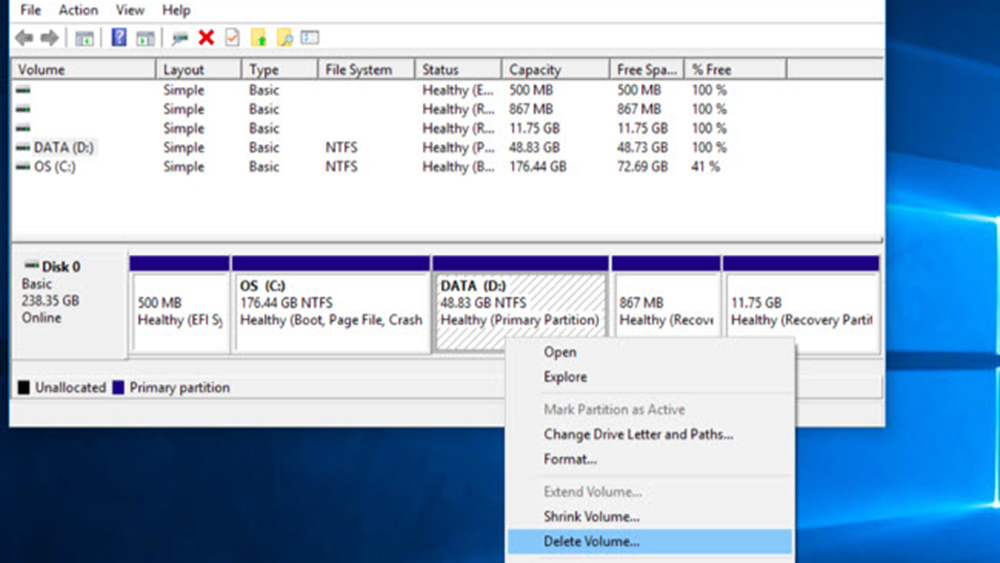 Để kết hợp hai phân vùng với nhau, bạn phải xóa một phân vùng Để kết hợp hai phân vùng với nhau, bạn phải xóa một phân vùng |
 Sau đó sử dụng lệnh Extend Volume để kết hợp phân vùng trống với phân vùng đặt cạnh trước nó Sau đó sử dụng lệnh Extend Volume để kết hợp phân vùng trống với phân vùng đặt cạnh trước nó |
Bạn không thể tạo một phân vùng mở rộng trên nhiều ổ đĩa. Tuy nhiên, tính năng Storage Spaces trong Windows 8 sẽ cho phép bạn kết hợp nhiều ổ đĩa vật lý thành một ổ đĩa logic duy nhất.




Bình luận (0)